Tervitused kallid lugejad www.sait. Selles artiklis räägime sellest, kuidas Java värskendada ja miks see üldiselt vajalik on seda protseduuri. Fakt on see, et paljud programmid, aga ka mängud ja veebisaidid on kirjutatud Java programmeerimiskeeles ja nende jaoks õige toimimine, vajate oma käitusaega, mida kutsutakse Java käitusaeg Keskkond. Vastavalt sellele, kui olete installinud vana versioon see keskkond, siis jõudlus erinevaid rakendusi saab olema väga raske. Seetõttu ütlen teile nüüd, kuidas värskendada Java rakendused kuni uusima versioonini.
Meetod number 1 - ametliku veebisaidi kaudu
Mine aadressile Java ametlik veebisait ja klõpsake punast nuppu Laadi Java tasuta alla.

Järgmises aknas klõpsake nuppu Nõustun ja alustage tasuta allalaadimist.


Salvestage see fail teile sobivasse kohta ja käivitage Java installimine.
Tähtis! Rakenduse installimise ajal peavad kõik brauserid olema suletud.
Ootame mõnda aega, kuni ilmub selline aken, milles peate klõpsama nuppu Installi.

Järgmises aknas eemaldage 2 kabe ja klõpsake Java-rakenduse installiprotsessi alustamiseks nuppu Edasi.
Pärast selle lõpetamist ilmub uus aken, mis näitab edukat Java värskendust. Selles aknas klõpsake nuppu Sule.

Meetod number 2 – Java-rakenduse kasutamine
Nüüd teate, kuidas Java ametlikul veebisaidil värskendada. Vaatame nüüd Java värskendamise võimalust selle enda komponendi kaudu. Selle käivitamiseks klõpsake nuppu Start - Juhtpaneel - Programmid (Wibdows 7,8) või Start - Juhtpaneel (Windows XP) ja valige Java ikoon.

Pärast selle käivitamist ilmub aken, kus peate minema vahekaardile Värskenda ja klõpsama akna allosas nuppu Värskenda kohe.

Kuna ma kasutan kõige rohkem uusim versioon see rakendus, teavitab programm mind sellest.

Kui seda akent ei kuvata, tähendab see, et peate rakendust värskendama. Selles pole midagi keerulist, kõik on selge intuitiivsel tasandil.
Enne värskendamist ärge unustage sulgeda kõik brauserid!
Pärast värskendust saate oma programme või mänguasju käivitada, kõik peaks töötama. Kui ei, proovige arvuti taaskäivitada.
Internetiressurssidel on mõned elemendid üles ehitatud Java keele baasil. Nende toimimiseks peavad need olema arvutisse installitud. spetsiaalsed komponendid, mis saavad perioodiliselt värskendusi. Räägime Java värskendamisest Windows 10-s.
Mis on Java
Java on programmeerimiskeel, milles arendatakse rakendusi ja veebisaite. See võimaldab teil rakendada keerukaid dialoogi, turvalisuse ja teabetöötluse funktsioone. Näiteks kliendi-panga süsteemides, Oblenergo veebisaitidel ülekandmiseks oluline teave ja isiklikke turvavõtmeid seda platvormi kasutatakse.
See artikkel on kasulik kasutajatele, kes töötavad pankadega Interneti kaudu või edastavad aruandeid elektrooniliselt. Tarkvara koosneb erinevatest moodulitest:
- J Käitusaeg;
- J Runtime Environment;
- virtuaalne masin;
- pistikmoodul;
- lisamine;
- allalaaditavad failid.
Teate „Vaja on Java värskendus” põhjused
Mitu korda aastas antakse välja Java uusi versioone, mis parandavad rakenduste jõudlust, stabiilsust ja turvalisust. Kõikides serverites toimub värskendus automaatselt. Kui kasutaja arvutisse on installitud vana, siis ei uuendatud versioon, siis võivad tekkida mitmesugused probleemid:
- dialoogi jätkamise aken ei avanenud;
- protsessi ikoon on külmunud ja pöörleb;
- andmeedastust ei toimu;
- isikuandmete krüpteerimisvõti ei asu;
- Programm lihtsalt hangus.
Mõned rakendused otsivad automaatselt uusimaid värskendusi ja kui versioonid ei ühti, kuvatakse aken teatega „Vaja on Java värskendus”.

- Värskenda (soovitatav) – Värskenda (soovitatav)
J uusim turvaline versioon laaditakse alla saidilt java.com. - Block – Block
Selle seansi ajal blokeeritakse pistikprogramm brauseris. - Hiljem - hiljem
Mooduli laadimine jätkub. Värskendamise vajaduse kohta tuletatakse teile hiljem meelde. Rakendused käivitatakse, kui turvaseaded seda võimaldavad. - Ära küsi uuesti – ära küsi enam
See lipp blokeerib teate "Java värskendus on nõutav" kuni järgmise värskenduse avaldamiseni.
Värskenduse käitamine Windowsis
Kui te ei kasutanud värskendust sõnumiakna kaudu, saate värskenduse käivitada Windows 10-st.

Installimine ametliku veebisaidi kaudu
Saate iseseisvalt värskendada javat operatsioonisüsteemis Windows 10 ametliku ressursi uusimale versioonile.

Tähtis! Alates versioonist 8 kustutatakse Windowsi süsteemides värskendamisel vanad versioonid automaatselt.
Järeldus
Tavaliseks, stabiilseks ja ohutu töö Internetis on vaja Java-süsteemi perioodiliselt värskendada. Seda saab teha pärast hoiatust, automaatselt või käsitsi.
Head päeva!
Töötate, töötate... ja äkki, käivitades ootamatult ühe programmi, näete teadet „Java värskendus on vajalik”. Paljud inimesed on lihtsalt hämmingus, mis see komponent on ja kust seda saada...
üldse, Java- see on eriline. arenduses kasutatav tehnoloogia erinevaid programme(mõned veebisaidi moodulid*). Sellised arendused muudavad Internetis töötamise lihtsamaks, mugavamaks ja kiiremaks.
Kust leida Java Internetis surfates? Jah, näiteks erinevatel mängusaitidel (kus väike aken käivitatakse võrgumänguasi), Interneti-pangasüsteemides, Oblenergo veebisaitidel jne. (olulise edastamisel konfidentsiaalne teave ja isikuandmed) .
Java uuendatakse mitu korda aastas (umbes). Kui teil seda arvutis/sülearvutis pole uus versioon Java – siis ei saa te mitut rakendust käivitada (mõned veebisaidi elemendid on teile kättesaamatud). Samuti muutub teie süsteem vähem turvaliseks.
Selles artiklis näitan teile, kuidas Java installida ja värskendada (ja arutada sellega seotud probleeme). Ma arvan, et materjal on kasulik paljudele, kellel on selle pakendiga "probleeme" ...
Kust pakett alla laadida, värskendusmeetodid
Kiirustan kohe märkima, et peaksite paketi alla laadima ainult ametlikult veebisaidilt www.java.com(allpool on lingid vajalikele lehtedele)! Ma ei soovita tungivalt Java installiprogrammi alla laadida saitidelt, mis teavitavad teid selle värskendamise vajadusest (väga sageli annavad nad teile viirusetarkvara päris installija asemel).
1. meetod
Kui teil on "kaasaegne" OS* (Windows 7, 8, 10)- siis kasutate Java versiooni 8 või uuemat, mis tähendab, et enne installimist/värskendamist ei pea te selle paketi eelmise versiooniga käsitsi midagi tegema. Ainult harvadel juhtudel (tõrgete korral, viiruste rünnakud jne), tuleb enne paigaldamist käsitsi eemaldada eelmine versioon. Kuidas seda teha, kirjeldatakse artikli allosas.
Kui kasutate Windowsi süsteem XP(mis toetab ainult Java versiooni 7) - siis peate enne Java värskendamist esmalt desinstallima vana versiooni (seda on ka artiklis allpool näidatud).
#Paigaldamine veebiinstalleri kaudu
Java installimine veebiinstalleri kaudu on lihtsaim ja mugavaim viis, tänu millele ei pea te mõtlema, kas teil on installitud vana versioon, mida sellega teha, kas peate seda värskendama jne. Lihtsalt laadige installiprogramm alla ja käivitage see (muide, allalaadimiseks minge lihtsalt Java veebisaidi avalehele ja klõpsake samanimelisel nupul, vaadake allpool olevat ekraanipilti) ...


Seejärel avage allalaaditud fail ja nõustuge Java värskendamise/installimisega. Pärast seda algab teie süsteemile sobiva vajaliku paketi allalaadimine.


#Installi kasutades eraldiseisvat paketti
Erinevate versioonidega lehe aadress:
See on väga kasulik, kui soovite installida Java arvutisse/sülearvutisse, millel pole Interneti-ühendust.

Sel juhul märgin kohe, et Java veebisaidil on kaks eraldiseisvat installijat, mis erinevad biti sügavuse poolest. Valige oma põhjal Windowsi versioonid ja teie installitud programmide (brauserite) bitisagedus (umbes).
Samuti märgin, et praegu toetatud versioonid uus Java(8. versioon) - OS Windows Vista, 7, 8, 10, Server 2008, 2012 (Windows XP - enam ei toetata, saate installida paketi, mis ei ole vanem kui Java versioon 7).
Mis puudutab paigaldust ennast: siis pärast faili allalaadimist peate selle lihtsalt käivitama ja protsess on identne mis tahes muude programmide installimisega.
2. meetod
See meetod sobib neile, kellel on Java pakett juba installitud ja kes soovivad seda värskendada (kui teil seda paketti pole, ei leia STARTis selliseid otseteid).
Ja nii avage menüü START ja klõpsake otseteel „Otsi värskendusi”. Vaadake allpool olevat ekraanipilti.

Sellele aknale saate helistada ka mitte läbi START-menüü, vaid selle avades (ärge unustage muuta kuva suured ikoonid, nagu allolevas näites).

Seejärel avage vahekaart "Värskenda" ja klõpsake nuppu "Värskenda kohe" (st "värskenda kohe").

Teie Java versiooni kontrollitakse automaatselt uusima versiooniga (saadaval ametlikul veebisaidil). Kui versioon on juba aegunud, käivitub selle värskendamine, kui teil on uusim versioon installitud, näete akent "Teil on juba uusim Java platvorm..." (tõlkes "teil on uusim versioon..."); ). Näide allpool.

Kuidas eelmist versiooni õigesti eemaldada
Märkus! Java 8. versiooni värskendamisel eemaldatakse selle vanad versioonid automaatselt. Need. kui teil on uus Windows 10 OS ja installite uusimat värskendust, ei pea te seda toimingut käsitsi tegema!
1. meetod – programmide ja komponentide kaudu
Võib-olla kõige ilmsem ja lihtsam viis: minge jaotisse ja avage see "Juhtpaneel\Programmid\Programmid ja funktsioonid" (vt allpool olevat ekraanipilti). Seejärel leidke loendist "Java 8 Update 181" (näiteks) ja kustutage see.

2. meetod – eriline. desinstalli tööriist
Spetsiaalne lehe aadress eemaldamise kommunaalteenused:
See valik on hea, sest see on eriline. Ametliku veebisaidi utiliit eemaldab täielikult kõik vana Java-paketi jäljed (mis kõrvaldab vead ja konfliktid järgneva installimise ajal). Lisaks aitab see teid, kui te ei saa Java-d klassikalise meetodi abil eemaldada. (näiteks ilmub tõrge või installitud loendis pole üldse midagi...) .
Pärast utiliidi allalaadimist käivitage see lihtsalt (installimine pole vajalik).


Java desinstallimise tööriist
3. meetod - spetsiaalsete utiliitide kasutamine
Tänapäeval on Windowsi jaoks üsna palju utiliite, mis aitavad igapäevaprobleeme lahendada: puhastada, optimeerida, redigeerida registrit, kustutada “eemaldamatuid” programme ja faile. Üks neist on näiteks CCleaner. Käivitades selle ja avades jaotise "Programmide teenindamine/desinstallimine" - saate Java eelmise versiooni hõlpsalt desinstallida (Märgin, et utiliidil on võimalus sunnitud kustutamine mis tahes programmid!) .
Märkus! Parimad kommunaalteenused"desinstallitavate" programmide eemaldamiseks ja Akende hooldus - (artiklist leiate muu hulgas CCleaneri ja saate selle alla laadida)

See on kõik, palju õnne kõigile!
Teema täienduste eest - aitäh!
Artikli uuendamise kuupäev: 10.02.2016
Kuidas alla laadida Java uusim versioon
Avame Java allalaadimiseks ametliku veebisaidi - link
Avanenud lehel klõpsake nuppu Laadige Java tasuta alla
1. pilt. Ametlik sait Java allalaadimiseks
Selles aknas klõpsake üksust Vaadake kõiki Java allalaadimisi
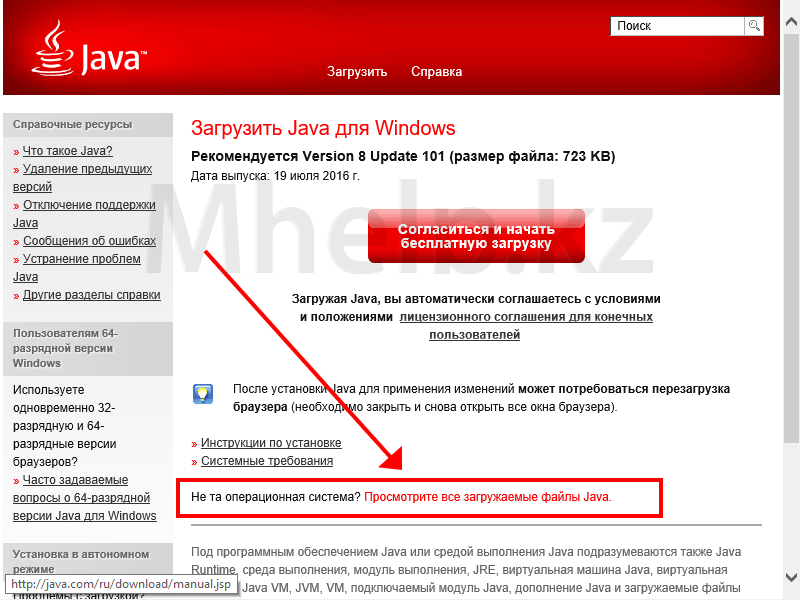
2. pilt. Paigaldustüübi valiku leht
Avanevas aknas pakutakse meile Java installimiseks mitmeid faile.
Windows Interactive- sel juhul laaditakse alla väike fail ja installimine toimub Interneti kaudu, kui see on olemas halb kvaliteetühendus, installimine võib katkeda.
Windows B võrguühenduseta režiimis — kui valite selle üksuse, laadite alla täielik fail paigaldus 32 natuke Java, saate seda faili kasutada Java 32-bitise installimiseks teise arvutisse, mis pole Internetiga ühendatud. Soovitan seda meetodit.
Võrguühenduseta Windows (64- bitine versioon) — kui valite selle üksuse, laadite alla täieliku 64-bitise Java installifaili, see fail saate seda kasutada Java 64-bitise installimiseks teise arvutisse, mis pole Internetiga ühendatud.
TÄHELEPANU:
Kasahstani Vabariigi valitsuse veebisaitide või Interneti-panganduse klientide jaoks kasutage ainult Java 32-bitist versiooni. Selliste saitide korrektseks tööks peab teie arvutisse olema installitud ainult 32. bitine versioon, Java 32- ja 64-bitisi versioone ei tohiks korraga installida.
Java mängude jaoks (näiteks Minecraft) kasutage Java 64 bitti.
Minu puhul vajan ainult 32-bitist versiooni, seega klõpsan lingil Windows võrguühenduseta.
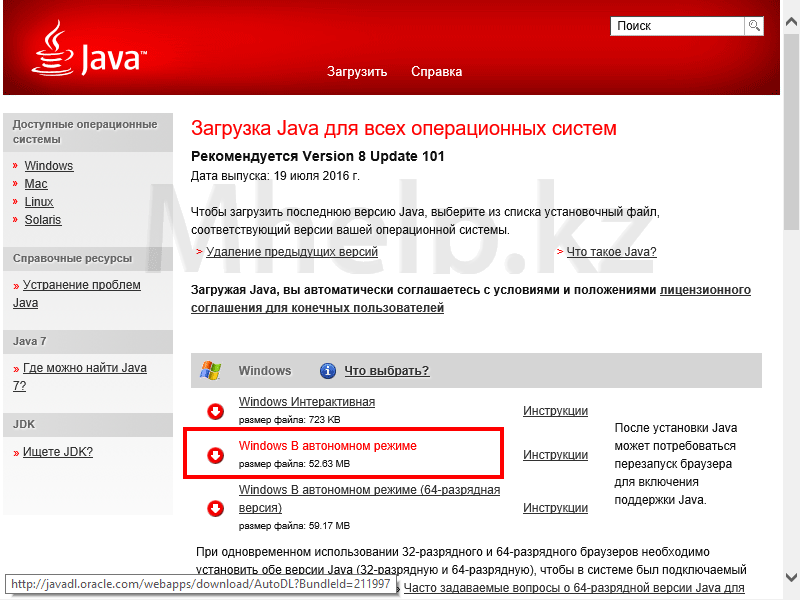
3. pilt. Java installitüübi valimine
Ootame faili allalaadimist.
Kuidas Java installida
Käivitage allalaaditud fail (eelmisest lõigust)

4. pilt. Java installimine
Vajutage nuppu Installige

5. pilt. Java installiprotsess
Ootame programmi allalaadimist ja installimist
Kui olete varem installinud mõne muu Java versiooni, võib sellesse aknasse ilmuda Java sätete taastamise aken, kontrollige, kas ruut on märgitud Taasta Java turvaviiba ja vajutage nuppu Edasi. Vajutage nuppu Sule.

6. pilt. Edukas Java installimine
Sellega on Java uusim versioon edukalt teie arvutisse installitud.
Kuidas värskendada installitud Java versiooni
Arvutisse juba installitud Java värskendamiseks ei pea te minema ametlikule veebisaidile, saate seda värskendada Java abil.
Minge vahekaardile Värskenda, vajutage nuppu Värskenda kohe.

7. pilt. Uuenda vahekaarti Java juhtpaneelil
Kui teil on Java uusim versioon juba installitud, kuvatakse järgmine teade Teil on selles süsteemis juba uusim Java platvorm

8. pilt. Teie arvutisse on installitud Java uusim versioon
Aknas Java häälestus – tere tulemast, vajutage nuppu Värskenda.

8. pilt. Java installi värskendamise protsessi alustamine
Ootame paigaldajat oma töö lõpetama.
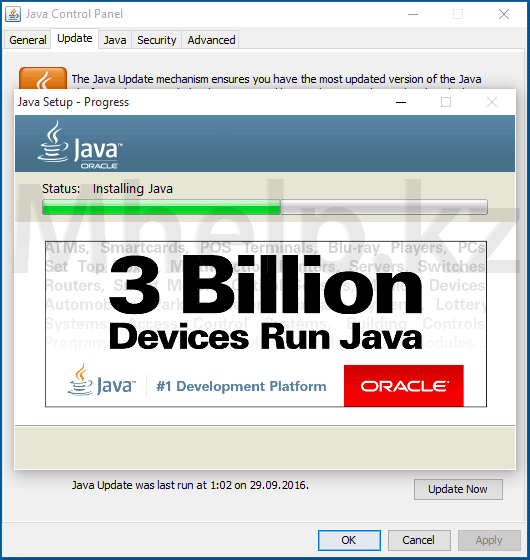
- Platvorm(id): Windows 10, Windows 7, Windows 8, Windows Vista, Windows XP
- Java versioonid: 7.0, 8.0
Mac OS X kasutajad: lisateabe saamiseks vaadake jaotist Java for Mac värskendamine.
Mis on Java automaatvärskendus? Kuidas automaatne värskendamine töötab?
Java värskendus on funktsioon, mis hoiab teie Windowsi arvuti uusimate Java väljaannetega kursis. Kui automaatvärskendus on lubatud, kontrollib teie süsteem regulaarselt Java uusi versioone. Kui leitakse uus versioon, küsime teie luba Java installi uuendamiseks. Saate või igal ajal.
Kuidas muuta seda, kui sageli mind uutest Java versioonidest teavitatakse?
Värskenda vahekaardi Täpsemad seaded kaudu.Tavaliselt teavitatakse teid värskendusest nädala jooksul pärast selle avaldamist.
Miks ma ei peaks teatisi keelama?
Kui lubate oma süsteemil kontrollida uusimat versiooni, hoiate oma süsteemi turvaliselt viimaste paigavärskendustega. Soovitame tungivalt värskendusfunktsiooni mitte keelata. Selle asemel muutke eelistusi selle kohta, kui sageli soovite uuemate versioonide kohta märguandeid saada. Vaikeseade on teavitada kord nädalas.
Kuidas konfigureerida oma süsteemi uuemaid Java versioone automaatselt alla laadima?
all Värskenda Java juhtpaneeli vahekaart.
Kuidas värskendust installida?
Kui teid teavitatakse uuemast versioonist, klõpsake nuppu alustada värskendamise protsess.
Miks peaksin andma loa programmi Java Auto Updater käitamiseks?
Java Automaatne värskendaja programm (varasemates Java versioonides tuntud kui jucheck.exe) töötab kui a Windowsi protsess mis kontrollib ja teostab selles KKK-s kirjeldatud värskendusi. See- installitakse Java installi osana
- ei installi Java automaatselt. See annab teile võimaluse installida uusim Java versioon
Miks mind teavitatakse iga kord, kui arvuti taaskäivitan?
Alates Windows Vistast ja uuematest versioonidest käivitatakse süsteemi taaskäivitamisel Windowsi protsess jucheck.exe (tuntud ka kui Java automaatvärskendus), mis püüab kontrollida uusimat Java versiooni. Windows et see protsess saaks käivituda.
Miks ma ei saa värskendusseadeid muuta?
Võimalus teha muudatusi Värskenda vahekaart ei pruugi olla lubatud kui te pole administraatorina sisse logitud või kui teie võrguadministraator on selle funktsiooni installimise ajal keelanud.
Miks puudub Java juhtpaneelil vahekaart Värskendus?
Java automaatvärskendus pole saadaval Java 8-st eelnevate Java 64-bitiste versioonide jaoks. Java 8-st varasemate versioonide puhul pole vahekaart Värskendus Java juhtpaneelil saadaval.
Alates Java 8 värskendusest 20 võimaldab Java juhtpaneeli vahekaart Värskendus kasutajatel automaatselt värskendada oma süsteemi installitud 64-bitisi JRE-sid (lisaks 32-bitistele versioonidele).
Miks mu värskendusseadeid ei salvestata?
Lisateavet ja lahenduste saamiseks vaadake jaotist Java värskendusseadeid ei salvestata Java juhtpaneelile.
Kas Java 6 versioonile Java 7 värskendamine eemaldab varasemad versioonid?
Jah, Java 7-le värskendamine, automaatse värskenduse või Java juhtpaneeli kaudu värskendamine eemaldab installitud Java 6 kõrgeima versiooni. Java 6 on jõudnud avalike värskenduste lõppu, mis tähendab, et enam avalikke turvalisi värskendusi ei tehta Java jaoks 6. Soovitatav on Java 6 arvutist eemaldada, et see oleks turvalisem.
Java värskendusvalikud
Muutke Java värskenduse sätteid Java juhtpaneeli kaudu.
Muutke automaatse värskenduse sätteid

Muutke värskenduste ajakava
Saate muuta värskenduste sagedust: iga päev, kord nädalas või kuus (vaikimisi).- Java peal Juhtpaneel Värskenda vahekaart, klõpsake Täiustatud
The Täpsemate sätete automaatne värskendamine ilmub dialoog. - Muutke Java värskenduse sagedust ning kuupäeva ja kellaaega.
- Klõpsake OK. Java värskenduste ajakava kontrollib uuemat Java-d uuendused ja teavitama teid ettenähtud sagedusest.
Igapäevaste värskenduste jaoks sa saad valige värskendamiseks kellaaeg. Iganädalaste värskenduste jaoks saate valida nädalapäeva ja kellaaja. Igakuiste uuenduste jaoks saate valida nädalapäeva ja kellaaja. Igakuised värskendused kontrollivad iganädalaselt ja teavitavad teid 30 päeva jooksul, et värskendus on saadaval, kuid kui värskendust peetakse kriitiliseks, teavitatakse teid sellest nädala jooksul pärast selle avaldamist.


























